PS钢笔工具的使用-简单技巧
教你如何利用PS钢笔工具进行精准快速抠图
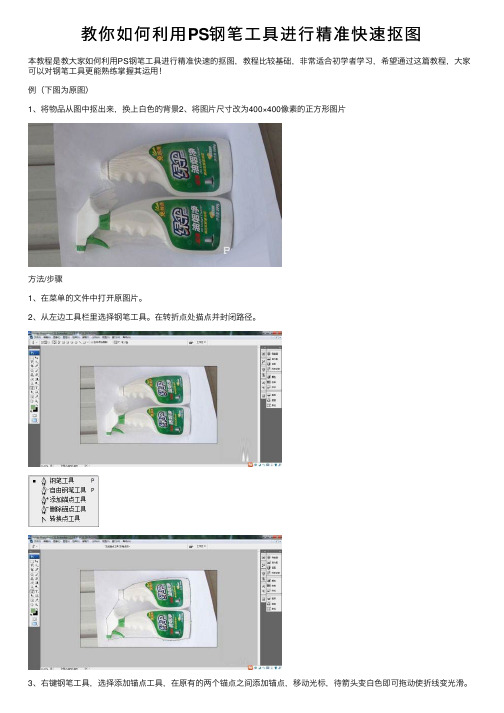
教你如何利⽤PS钢笔⼯具进⾏精准快速抠图
本教程是教⼤家如何利⽤PS钢笔⼯具进⾏精准快速的抠图,教程⽐较基础,⾮常适合初学者学习,希望通过这篇教程,⼤家可以对钢笔⼯具更能熟练掌握其运⽤!
例(下图为原图)
1、将物品从图中抠出来,换上⽩⾊的背景
2、将图⽚尺⼨改为400×400像素的正⽅形图⽚
⽅法/步骤
1、在菜单的⽂件中打开原图⽚。
2、从左边⼯具栏⾥选择钢笔⼯具。
在转折点处描点并封闭路径。
3、右键钢笔⼯具,选择添加锚点⼯具,在原有的两个锚点之间添加锚点,移动光标,待箭头变⽩⾊即可拖动使折线变光滑。
不断添加并拖动锚点,直⾄光滑曲线与原图⽚曲线完全吻合为⽌。
4、右键建⽴选区,然后新建⼀个背景⾊为⽩⾊的⽂件。
⽤移动⼯具将选区的图⽚直接拖到新建的⽂件中。
5、按下Alt+Ctrl+I键调整画布⼤⼩。
教程结束,以上就是利⽤PS钢笔⼯具进⾏精准快速抠图的⽅法,希望对⼤家有所帮助!。
PS钢笔工具使用技巧
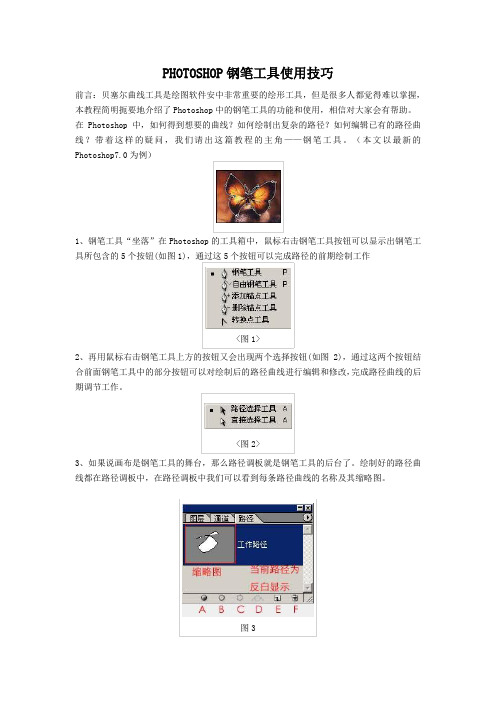
PHOTOSHOP钢笔工具使用技巧前言:贝塞尔曲线工具是绘图软件安中非常重要的绘形工具,但是很多人都觉得难以掌握,本教程简明扼要地介绍了Photoshop中的钢笔工具的功能和使用,相信对大家会有帮助。
在Photoshop中,如何得到想要的曲线?如何绘制出复杂的路径?如何编辑已有的路径曲线?带着这样的疑问,我们请出这篇教程的主角——钢笔工具。
(本文以最新的Photoshop7.0为例)1、钢笔工具“坐落”在Photoshop的工具箱中,鼠标右击钢笔工具按钮可以显示出钢笔工具所包含的5个按钮(如图1),通过这5个按钮可以完成路径的前期绘制工作<图1>2、再用鼠标右击钢笔工具上方的按钮又会出现两个选择按钮(如图2),通过这两个按钮结合前面钢笔工具中的部分按钮可以对绘制后的路径曲线进行编辑和修改,完成路径曲线的后期调节工作。
<图2>3、如果说画布是钢笔工具的舞台,那么路径调板就是钢笔工具的后台了。
绘制好的路径曲线都在路径调板中,在路径调板中我们可以看到每条路径曲线的名称及其缩略图。
图3下面我们就来仔细看看这些和路径有关的工具和调板的用法。
一、钢笔工具选择钢笔工具,在菜单栏的下方可以看到钢笔工具的选项栏。
钢笔工具有两种创建模式:创建新的形状图层和创建新的工作路径(如图3)。
<图4>创建形状图层模式创建形状图层模式不仅可以在路径面板中新建一个路径,同时还在图层面板中创建了一个形状图层,所以如果选择创建新的形状图层选项,可以在创建之前设置形状图层的样式,混合模式和不透明度的大小。
勾选自动添加/删除选项,可以使我们在绘制路径的过程中对绘制出的路径添加或删除锚点,单击路径上的某点可以在该点添加一个锚点,单击原有的锚点可以将其删除,如果未勾选此项可以通过鼠标右击路径上的某点,在弹出的菜单中选择添加锚点或右击原有的锚点,在弹出的菜单中选择删除锚点来达到同样的目的。
勾选橡皮带选项,可以让你看到下一个将要定义的锚点所形成的路径,这样在绘制的过程中会感觉比较直观。
ps钢笔闭合路径

ps钢笔闭合路径
PS钢笔工具是一种用于绘制路径的工具,可以创建闭合路径和开放路径。
闭合路径是指起点和终点相连的路径,而开放路径则没有连接起
点和终点。
在使用PS钢笔工具时,我们可以通过点击鼠标左键来创建路径节点,并调整曲线控制点来改变路径的形状。
要创建一个闭合路径,我们需要先选择PS钢笔工具,在工具栏中找到该工具并点击选中。
然后,在画布上单击鼠标左键来创建第一个节点。
接着,在需要转弯或弯曲的地方再次单击鼠标左键来创建更多的节点,并通过调整曲线控制点来改变曲线形状。
当我们完成最后一个节点时,将光标移到起始节点上并单击鼠标左键
即可闭合路径。
此时,起始节点和结束节点将会自动连接起来,并形
成一个封闭的图形。
在使用PS钢笔工具创建闭合路径时,我们还可以通过按住Shift键来限制曲线方向,使得曲线更加平滑自然;同时也可以按住Alt键来调整曲线控制点的位置,以达到更好的效果。
总之,PS钢笔工具是一种非常实用的绘图工具,在设计、排版等领域
得到了广泛的应用。
掌握好钢笔工具的使用方法,可以让我们更加轻松地创建各种形状和图形,提高工作效率和创造力。
ps中使用钢笔工具创建平滑点的方法

ps中使用钢笔工具创建平滑点的方法
钢笔工具在Photoshop中是一个非常有用的工具,用于创建曲线路径和绘制平滑的点。
创建平滑点是一种技巧,可用于优化绘图过程并获得更加精确的控制。
下面是一些使用钢笔工具创建平滑点的方法:
1. 打开Photoshop,并选择钢笔工具。
该工具通常位于工具栏的左侧,形状类似一支钢笔。
2. 在工作区上点击鼠标左键,创建路径的第一个点。
这个点可以是曲线的一部分或者是一个单独的点。
3. 移动鼠标到下一个要创建点的位置,并再次点击鼠标左键。
这个点将与之前的点相连,形成一条路径。
4. 在下一个点的位置再次点击鼠标左键,继续创建路径。
这时候你会注意到路径上出现了控制柄,这些控制柄用于调整路径的曲线。
5. 创建平滑的点需要使用控制柄来调整路径的方向。
点击某个点上的控制柄,然后拖动它,直到你达到想要的效果。
拖动控制柄可以改变曲线的形状。
6. 为了使点的变化更加平滑,你可以调整两个相邻点上的控制柄。
通过调整它们的长度和角度,你可以细化路径的弧度和方向。
7. 继续在你想要创建平滑点的地方重复上述步骤,直到完成整个路径或形状。
8. 一旦你完成路径的绘制,你可以选择路径,然后转换为选区或使用其他Photoshop功能进行进一步的编辑。
通过使用钢笔工具创建平滑点,你能够更好地控制路径的形状和曲率,并创建出更加精确和流畅的图形。
练习使用这一技巧,将有助于你在Photoshop中获得更好的绘图效果。
记住,熟能生巧,多多练习才能掌握这个技巧的精髓。
PS钢笔的使用方法与技巧
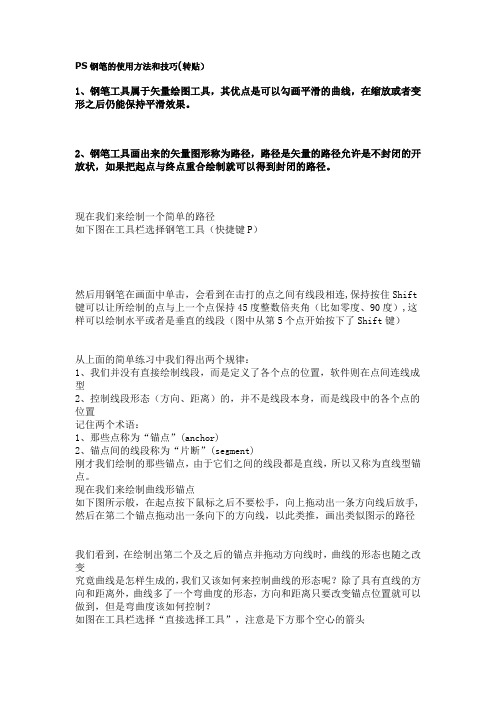
PS钢笔的使用方法和技巧(转贴)1、钢笔工具属于矢量绘图工具,其优点是可以勾画平滑的曲线,在缩放或者变形之后仍能保持平滑效果。
2、钢笔工具画出来的矢量图形称为路径,路径是矢量的路径允许是不封闭的开放状,如果把起点与终点重合绘制就可以得到封闭的路径。
现在我们来绘制一个简单的路径如下图在工具栏选择钢笔工具(快捷键P)然后用钢笔在画面中单击,会看到在击打的点之间有线段相连,保持按住Shift 键可以让所绘制的点与上一个点保持45度整数倍夹角(比如零度、90度),这样可以绘制水平或者是垂直的线段(图中从第5个点开始按下了Shift键)从上面的简单练习中我们得出两个规律:1、我们并没有直接绘制线段,而是定义了各个点的位置,软件则在点间连线成型2、控制线段形态(方向、距离)的,并不是线段本身,而是线段中的各个点的位置记住两个术语:1、那些点称为“锚点”(anchor)2、锚点间的线段称为“片断”(segment)刚才我们绘制的那些锚点,由于它们之间的线段都是直线,所以又称为直线型锚点。
现在我们来绘制曲线形锚点如下图所示般,在起点按下鼠标之后不要松手,向上拖动出一条方向线后放手,然后在第二个锚点拖动出一条向下的方向线,以此类推,画出类似图示的路径我们看到,在绘制出第二个及之后的锚点并拖动方向线时,曲线的形态也随之改变究竟曲线是怎样生成的,我们又该如何来控制曲线的形态呢?除了具有直线的方向和距离外,曲线多了一个弯曲度的形态,方向和距离只要改变锚点位置就可以做到,但是弯曲度该如何控制?如图在工具栏选择“直接选择工具”,注意是下方那个空心的箭头假设我们刚才绘制的4个锚点分别是ABCD,用“直接选择工具”去点取位于AB 之间的片断,会看到刚才我们绘制AB锚点时候定义的方向线仔细看一下这两个方向线再这样想象:一个人要从A点到B点,在A点出发的时候,位于A点的其他人看到他是朝着上偏右的方向走的,而位于B点的人,看到他是朝着下偏右的方向来的,那么综合两地的观测结果。
PS钢笔工具的使用
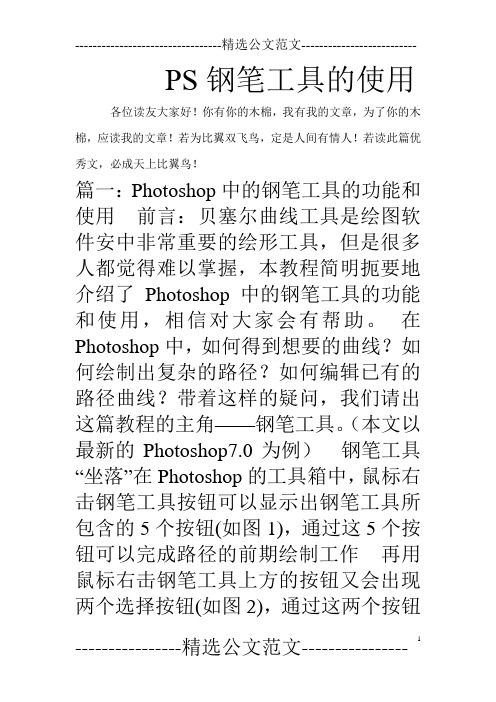
PS钢笔工具的使用各位读友大家好!你有你的木棉,我有我的文章,为了你的木棉,应读我的文章!若为比翼双飞鸟,定是人间有情人!若读此篇优秀文,必成天上比翼鸟!篇一:Photoshop中的钢笔工具的功能和使用前言:贝塞尔曲线工具是绘图软件安中非常重要的绘形工具,但是很多人都觉得难以掌握,本教程简明扼要地介绍了Photoshop中的钢笔工具的功能和使用,相信对大家会有帮助。
在Photoshop中,如何得到想要的曲线?如何绘制出复杂的路径?如何编辑已有的路径曲线?带着这样的疑问,我们请出这篇教程的主角——钢笔工具。
(本文以最新的Photoshop7.0为例)钢笔工具“坐落”在Photoshop的工具箱中,鼠标右击钢笔工具按钮可以显示出钢笔工具所包含的5个按钮(如图1),通过这5个按钮可以完成路径的前期绘制工作再用鼠标右击钢笔工具上方的按钮又会出现两个选择按钮(如图2),通过这两个按钮结合前面钢笔工具中的部分按钮可以对绘制后的路径曲线进行编辑和修改,完成路径曲线的后期调节工作如果说画布是钢笔工具的舞台,那么路径调板就是钢笔工具的后台了。
绘制好的路径曲线都在路径调板中,在路径调板中我们可以看到每条路径曲线的名称及其缩略图下面我们就来仔细看看这些和路径有关的工具和调板的用法。
一、钢笔工具选择钢笔工具,在菜单栏的下方可以看到钢笔工具的选项栏。
钢笔工具有两种创建模式:创建新的形状图层和创建新的工作路径(如图)创建形状图层模式创建形状图层模式不仅可以在路径面板中新建一个路径,同时还在图层面板中创建了一个形状图层,所以如果选择创建新的形状图层选项,可以在创建之前设臵形状图层的样式,混合模式和不透明度的大小。
勾选自动添加/删除选项,可以使我们在绘制路径的过程中对绘制出的路径添加或删除锚点,单击路径上的某点可以在该点添加一个锚点,单击原有的锚点可以将其删除,如果未勾选此项可以通过鼠标右击路径上的某点,在弹出的菜单中选择添加锚点或右击原有的锚点,在弹出的菜单中选择删除锚点来达到同样的目的。
ps钢笔工具教程
ps钢笔工具教程PS钢笔工具是Adobe Photoshop软件中的一种基本绘图工具,常用于线条绘制和描边效果的制作。
本教程将为大家详细介绍PS钢笔工具的使用方法和技巧。
一、使用前准备在开始使用PS钢笔工具之前,首先要确保你已经安装了Adobe Photoshop软件,并打开一个新建的或已有的画布。
接下来,我们将详细介绍钢笔工具的使用步骤和技巧。
二、基本的钢笔工具操作1. 选择钢笔工具:在Photoshop工具栏上找到钢笔工具图标,并点击选择该工具。
也可以使用快捷键"P"来快速选择钢笔工具。
2. 绘制路径:在画布上点击并拖动鼠标,可以创建路径点,并以此为基础绘制路径。
你可以通过不断点击鼠标并拖动的方式来绘制复杂的路径。
3. 添加路径点:单击鼠标左键可以添加一个路径点,然后再次单击鼠标左键可以添加另一个路径点,两点之间会自动连接一条直线。
4. 删除路径点:如果想要删除已经绘制的路径点,可以选择直接点击该路径点,然后按下Delete键进行删除。
5. 调整路径方向:当你绘制路径时,可能会发现路径方向并不符合预期。
此时,你可以选择直接点击路径点并拖动来调整路径的方向。
三、钢笔工具的技巧与应用1. 曲线路径的绘制:钢笔工具不仅可以绘制直线路径,还可以绘制曲线路径。
在拖动鼠标绘制路径时,按住Shift键可以固定路径的角度,按住Alt键(Windows)或Option键(Mac)可以调整曲线的控制点,使得路径更加平滑。
2. 创建选择区域:使用钢笔工具绘制路径后,你可以选择右键单击路径,并选择"创建选区"来获取路径所覆盖的区域。
这个技巧可以用于选择特定区域进行编辑或者删除。
3. 创建描边效果:选择钢笔工具,绘制完一条路径后,你可以选择"路径"菜单中的"描边路径"来在路径周围创建描边效果。
在弹出的对话框中,你可以选择描边的颜色、宽度等参数进行调整。
用PS的钢笔工具画出流畅的线条
用PS的钢笔工具画出流畅的线条首先要选择钢笔工具=v=钢笔工具有3种功能,建立形状图层、建立路径和建立选区,在这里我们选择第二种,建立路径,各位也可以尝试下其它的功能~使用钢笔工具开始:1.在线条的起始位置按下鼠标左键并沿线条的走向拖动鼠标(线条的圆周半径越大,需要拖动的距离也需要更大,可以仔细尝试一下)并松开,建立第一个锚点2.在线条的终止位置按下鼠标左键并沿线条的切线方向拖动鼠标,至线条的弧度和位置大概满意为止(大概满意即可,后续我们可以调整)3.按住CTRL或ALT并拖动锚点两端的把手,可以对线条的弧度进行调整,CTRL是调整整条线段的弧度,ALT则是调整其中一端的线条的弧度通过ALT来调整,可以轻松的表现锐角,而CTRL则可以用来表现平滑的转向4.沿线条走向再增加一个锚点,这时可以发现,第二条线段的弧度因为第二个锚点的把手方向设置不太合适所以看起来怪怪的,没关系,我们可以通过调整第二个锚点的把手来调整弧度5.调整第二个锚点的把手方向,使第二条线段的弧度看起来舒服一点6.重复以上操作,得到一整条路径,此时右键单击画布空白处,选择“描边路径”(建立选区和填充路径都有各自的用处,大家可以自己试一下~~)7.在弹出的对话框中选择“画笔”并勾选“模拟压力”(使得画出的线条两端较细中间较粗)此时我的画笔工具的设置是3px,100%hard,前景色是黑色8.点击确定,回到了画布,此时路径已经被描上了边,但路径还在,可以重复描边使边缘一点点加粗9.在画笔模式下按Enter键是重复描边,在钢笔模式下按Enter键是清除路径,我们选择清除路径10.至此,一条圆滑的线条就画好了,这个过程中仅仅用到鼠标,不需要绘图板,所以没有绘图板也可以照样使用这个工具哦~~~通过增加和减少锚点和调整锚点两端的把手,可以画出各种形状的线条~~。
PS钢笔工具的使用
PS钢笔工具的使用篇一:Photoshop中的钢笔工具的功能和使用前言:贝塞尔曲线工具是绘图软件安中非常重要的绘形工具,但是很多人都觉得难以掌握,本教程简明扼要地介绍了Photoshop中的钢笔工具的功能和使用,相信对大家会有帮助。
在Photoshop中,如何得到想要的曲线?如何绘制出复杂的路径?如何编辑已有的路径曲线?带着这样的疑问,我们请出这篇教程的主角——钢笔工具。
(本文以最新的为例)钢笔工具“坐落”在Photoshop的工具箱中,鼠标右击钢笔工具按钮可以显示出钢笔工具所包含的5个按钮(如图1),通过这5个按钮可以完成路径的前期绘制工作再用鼠标右击钢笔工具上方的按钮又会出现两个选择按钮(如图2),通过这两个按钮结合前面钢笔工具中的部分按钮可以对绘制后的路径曲线进行编辑和修改,完成路径曲线的后期调节工作如果说画布是钢笔工具的舞台,那么路径调板就是钢笔工具的后台了。
绘制好的路径曲线都在路径调板中,在路径调板中我们可以看到每条路径曲线的名称及其缩略图下面我们就来仔细看看这些和路径有关的工具和调板的用法。
一、钢笔工具选择钢笔工具,在菜单栏的下方可以看到钢笔工具的选项栏。
钢笔工具有两种创建模式:创建新的形状图层和创建新的工作路径(如图)创建形状图层模式创建形状图层模式不仅可以在路径面板中新建一个路径,同时还在图层面板中创建了一个形状图层,所以如果选择创建新的形状图层选项,可以在创建之前设臵形状图层的样式,混合模式和不透明度的大小。
勾选自动添加/删除选项,可以使我们在绘制路径的过程中对绘制出的路径添加或删除锚点,单击路径上的某点可以在该点添加一个锚点,单击原有的锚点可以将其删除,如果未勾选此项可以通过鼠标右击路径上的某点,在弹出的菜单中选择添加锚点或右击原有的锚点,在弹出的菜单中选择删除锚点来达到同样的目的。
勾选橡皮带选项,可以让你看到下一个将要定义的锚点所形成的路径,这样在绘制的过程中会感觉比较直观。
钢笔工具操作技巧
钢笔工具操作技巧钢笔工具是PS操作中最常用的工具之一,可能很多新手对她还不是很了解,部分功能还不会使用。
下面的教程将用实例详细说明钢笔工具的操作。
1、在photoshop中打开图片重设你想要的大小。
我将大小重新调整为1800px*2546px。
我将企鹅图像的透明度降到50%这样你可以更加容易看到你创建的路径和曲线。
为了做到这一点,只需要简单的复制图层删除原始图层,然后设置的不透明度到50%。
2、创建一个新层命名为‘Body’选择钢笔工具(钢笔工具的快捷键‘P’).确认你已经选择了路径模式。
3、首先我们开始身体的轮廓。
在头顶上左击,会出现一个小正方形,这个就叫做锚点,这是路径的开始。
为了创建更大的区域,我喜欢创造更大的线,我觉得它创造了一个光滑的曲线,而不是创造了很多锚点。
但是如果你想的话,你也可以创建较小的线条和使用更多的锚点。
这两种方法都试一试,看哪个最适合你。
当你创建更小和更详细的细节部位时比如说脚步,你就要创建较小的线条和曲线。
4、点击并按住开始绘制胳膊。
现在往下拖动鼠标你将注意到线条将会弯曲。
拖动并释放鼠标按钮并当您的线条轮廓适合头部边缘的轮廓时。
如果线条没有你想像的那样,没问题,钢笔工具是非常宽容的。
一种选择是,删除你最后创建的一个锚点。
要做到这一点,按DELETE 。
这将删除最后锚点。
在您删除锚点后你必须记住点击最后锚点否则你将创建一个新的子路径。
您也可以选择转换点工具编辑线条的角度。
当您创建了曲线你可能发现这些两行显示。
这些被称为指南/方向线。
他们控制曲线的角度和长度。
保持钢笔工具仍处于选中状态,按住’alt’ (这是转换点工具的快捷键)和悬停在顶端的方向线。
(您会发现,您的光标移动将不会改变,直到您悬停在两端方向线或一个锚点) 。
现在你点击上部的并按住顶端方向线,你将能够编辑曲线并对它进行任何微调。
最后的编辑方法是按住‘Ctrl’键。
这样能够让你移动锚点和方向和再对你的线条和曲线做一些修改。
- 1、下载文档前请自行甄别文档内容的完整性,平台不提供额外的编辑、内容补充、找答案等附加服务。
- 2、"仅部分预览"的文档,不可在线预览部分如存在完整性等问题,可反馈申请退款(可完整预览的文档不适用该条件!)。
- 3、如文档侵犯您的权益,请联系客服反馈,我们会尽快为您处理(人工客服工作时间:9:00-18:30)。
钢笔工具的功能和使用
贝塞尔曲线工具是绘图软件安中非常重要的绘形工具,但是很多人都觉得难以掌握,本教程简明扼要地介绍了Photoshop中的钢笔工具的功能和使用,相信对大家会有帮助。
在Photoshop中,如何得到想要的曲线?如何绘制出复杂的路径?如何编辑已有的路径曲线?带着这样的疑问,我们请出这篇教程的主角——钢笔工具。
(本文以最新的Photoshop7.0为例)
1、钢笔工具“坐落”在Photoshop的工具箱中,鼠标右击钢笔工具按钮可以显示出钢笔工具所包含的5个按钮(如图1),通过这5个按钮可以完成路径的前期绘制工作。
<图1>
2、再用鼠标右击钢笔工具上方的按钮又会出现两个选择按钮(如图2),通过这两个按钮结合前面钢笔工具中的部分按钮可以对绘制后的路径曲线进行编辑和修改,完成路径曲线的后期调节工作。
<图2>
3、如果说画布是钢笔工具的舞台,那么路径调板就是钢笔工具的后台了。
绘制好的路径曲线都在路径调板中,在路径调板中我们可以看到每条路径曲线的名称及其缩略图。
<图3>
下面我们就来仔细看看这些和路径有关的工具和调板的用法。
一、钢笔工具
选择钢笔工具,在菜单栏的下方可以看到钢笔工具的选项栏。
钢笔工具有两种创建模式:创建新的形状图层和创建新的工作路径(如图3)。
<图4>
创建形状图层模式
创建形状图层模式不仅可以在路径面板中新建一个路径,同时还在图层面板中创建了一个形状图层,所以如果选择创建新的形状图层选项,可以在创建之前设置形状图层的样式,混合模式和不透明度的大小。
勾选自动添加/删除选项,可以使我们在绘制路径的过程中对绘制出的路径添加或删除锚点,单击路径上的某点可以在该点添加一个锚点,单击原有的锚点可以将其删除,如果未勾选此项可以通过鼠标右击路径上的某点,在弹出的菜单中选择添加锚点或右击原有的锚点,在弹出的菜单中选择删除锚点来达到同样的目的。
勾选橡皮带选项,可以让你看到下一个将要定义的锚点所形成的路径,这样在绘制的过程中会感觉比较直观。
创建新的工作路径
单击创建新的工作路径按钮,在画布上连续单击可以绘制出折线,通过单击工具栏中的钢笔按钮结束绘制,也可以按住Ctrl键的同时在画布的任意位置单击,如果要绘制多边形,最后闭合时,将鼠标箭头靠近路径起点,当鼠标箭头旁边出现一个小圆圈时,单击鼠标键,就可以将路径闭和。
如果在创建锚点时单击并拖拽会出现一个曲率调杆,可以调节该锚点处曲线的曲率,从而绘制出路径曲线。
二、路径节点种类和转换点工具:
路径上的节点有3种:无曲率调杆的节点(角点),两侧曲率一同调节的节点(平滑点)和两侧曲率分别调节的节点(平滑点)(如图5)。
<图5>
3种节点之间可以使用转换点工具进行相互转换。
选择转换点工具,单击两侧曲率一同调节或两侧曲率分别调节方式的锚点,可以使其转换为无曲率调杆方式,单击该锚点并按住鼠标键拖拽,可以使其转换为两侧曲率一同调节方式,再使用转换点工具移动调杆,又可以使其转换为两侧曲率分别调节方式。
在绘制路径曲线时,锚点的两侧曲率分别调节方式较难控制,下面我们就通过绘制一条如图5所示的曲线来说明如何准确地创建这种调节方式的锚点。
选择钢笔工具,先按住Alt 键,然后在画布上单击并拖拽,定义第一个锚点,松开鼠标键,在松开Alt键,单击第二个锚点的位置并拖拽,当曲率合适后,按住Alt键然后将鼠标向上移动,可以看到该锚点变为两侧曲率分别调节方式,当曲率调节合适后,先松开鼠标键然后再松开Alt键,在最后一个锚点的位置单击并拖拽来完成此路径曲线的绘制。
<图6>
三、自由钢笔和磁性钢笔工具
使用自由钢笔工具,我们可以像用画笔在画布上画图一样自由绘制路径曲线。
你不必定义锚点的位置,因为它是自动被添加的,绘制完后再做进一步的调节。
自动添加锚点的数目由自由钢笔工具选项栏中的曲线拟和参数决定,参数值越小自动添加锚点的数目越大,反之则越小,曲线拟和参数的范围是0.5像素到10像素之间。
如果勾选磁性的选项,自由钢笔工具将转换为磁性钢笔工具(如图6),磁性选项用来控制磁性钢笔工具对图象边缘捕捉的敏感度。
宽度是磁性钢笔工具所能捕捉的距离,范围是1到40像素;对比是图象边缘的对比度,范围是0到100%;频率值决定添加锚点的密度,范围是0到100%。
下面我们通过绘制图7中的图形来学习磁性钢笔工具的使用。
<图7>
先按住Alt键,这样可以使磁性钢笔工具绘制出直线,然后在图形左下的直角点单击,当绘制最后一段直线时,松开Alt键,沿着图形的边缘移动,锚点会自动添加,遇到图形比较尖锐的地方捕捉不到的时候,可以手动单击来添加锚点,需要绘制直线时要提前按下Alt 键,最后效果如图8所示。
<图8>
四、添加锚点工具和删除锚点工具:
添加锚点工具和删除锚点工具主要用于对现成的或绘制完的路径曲线调节时使用。
比如我们要绘制一个很复杂的形状,不可能一次就绘制成功,应该先绘制一个大致的轮廓,然后我们就可以结合添加锚点工具和删除锚点工具对其逐步进行细化直到达到最终效果。
五、路径选择工具和直接选择工具:
路径选择工具和直接选择工具在绘制和调节路径曲线的过程中使用率是很高的。
路径选择工具可以选择不同的路径组件(如图9)。
<图9>
勾选显示定界框(如图10),单击定界框,路径选择工具的选项条会变为变换数值输入条。
当选择至少两条路径曲线,然后单击选项栏中的组合按钮,将其组合为一条路径,还可以对选择的路径应用对齐(至少选择两条路径)和排列(至少选择三条路径)。
<图10>
直接选择工具在调节路径曲线的过程中起着举足轻重的作用,因为对路径曲线来说最重要的锚点的位置和曲率都要用直接选择工具来调节。
六、路径调板
如果说画布是钢笔工具的舞台,那么路径调板无非就是钢笔工具的后台了。
绘制好的路径曲线都在路径调板中,在路径调板中我们可以看到每条路径曲线的名称及其缩略图,当前所在路径在路径调板中为反白显示状态。
在路径调板的弹出式菜单中包含了诸如新建路径,复制路径,存储路径等命令,为了方便起见,我们也可以单击调板下方的按钮来完成相应的操作(如图11)。
<图11>
A-用前景色填充路径(缩略图中的白色部分为路径的填充区域)。
B-用画笔描边路径。
C-将路径作为选区载入。
D-从选区生成工作路径。
E-创建新路径。
F-删除当前路径。
钢笔工具在Photoshop中的应用非常广泛,小到基本几何形状的绘制,大到复杂曲线的绘制,钢笔工具都可以游刃有余地完成,多一点耐心,我们可以将钢笔工具用得更好。
